Kuinka muuttaa Facebookin väri mihin tahansa väriin
Helmikuusta 2004 lähtien, jolloin Facebook perustettiin, se on käynyt läpi monia muutoksia suunnittelu- ja käyttöliittymäosastolla. He esittelivät monia uusia ominaisuuksia, mutta pysyivät aina samalla värillä sivullaan eli sinisessä. Facebookin väri on ollut sama koko sen julkaisusta lähtien. Itse asiassa on olemassa oikea syy Facebookin sinisen värin takana ja miksi he eivät muuta sitä. Koko Facebookin teeman ja taustavärin vaihtaminen toiseksi on kuitenkin erittäin helppoa. Voit tehdä sen tietokoneesi selaimella, ei väliä onko se Google Chrome vai Mozilla Firefox. Voit jopa vaihtaa Android-laitteesi Facebook-teeman ja -värin muutamalla ilmaiseksi saatavilla olevalla laajennuksella ja lisäosilla.
Sisällys
Muuta Facebookin väriä
Ensinnäkin mainitsemme muutamia tapoja, joilla voit muuttaa Facebook-tilisi teemaa verkkosivustolla. Perusedellytys näiden menetelmien toimimiseksi tietokoneellasi on toimiva Chrome- tai Mozilla-selain.
1. Google Chrome
Google Chromessa väriä muutetaan käyttämällä Chrome-laajennuksia, jotka voit asentaa Chrome-verkkokaupasta. Sen avulla voit vaihtaa sinisen oletusvärin mihin tahansa valitsemaasi väriin. Chromessa on itse asiassa kaksi erilaista laajennusta, jotka tekevät samat asiat, mutta joilla on erilaisia värejä. Jos et ole tyytyväinen ensimmäiseen pidennykseen, voit aina valita toisen. Alla olemme maininneet tapoja löytää, asentaa ja käyttää molempia laajennuksia Google Chromessasi.
- Avaa Google Chrome.
- mene suoraan osoitteeseen Chrome Web Store tai avaa uusi välilehti Chromessa, napsauta Sovellukset: -kuvaketta vasemmassa yläkulmassa ja valitse sitten Verkkokauppa käynnistääksesi Web Storen laajennuksen asentamista varten.
- Kirjoita vasemmassa yläkulmassa olevaan hakukenttään ‘Värinvaihtaja Facebookille’ ja paina Enter. Tässä on suora linkki laajennukseen.
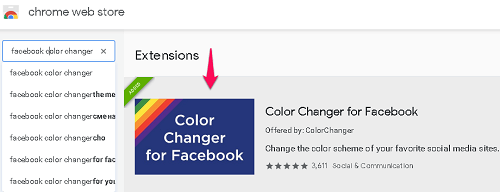
- Näet Facebookin värinvaihtajalaajennuksen Laajennus-osiossa.
- Valitse LISÄÄ CHROMEIN. Kun napsautat Lisää Laajentaminen vahvistusta varten Asennus kestää muutaman sekunnin.
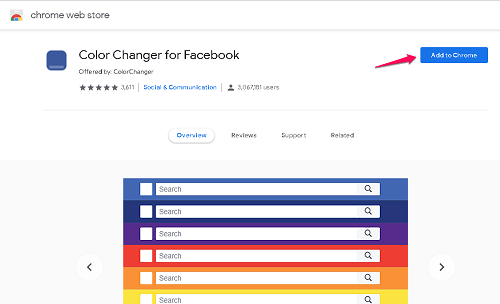
- Kun laajennus on lisätty kromiisi, voit nyt avata Facebook-tilisi. Näet a sininen C-kuvake osoitepalkin oikeassa yläkulmassa. Klikkaa sitä.
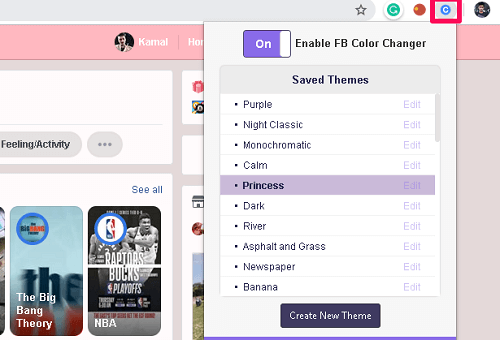
- Napsauttamalla kuvaketta saat näkyviin luettelon väreistä, joista voit valita minkä tahansa värin, joka sopii parhaiten profiiliisi. Huomaat, että Facebookin väri on muuttunut, mikä sisältää taustavärin, tekstin värin ja yläpalkin värin.
Tarkistaaksesi, miltä se näyttää, siirrä hiiren osoitin värin nimen päälle ja näet sen muuttavan sivun väriä reaaliajassa.
Lue myös: Kuinka kääntää värejä Windowsissa ja Macissa
2. Toinen menetelmä Google Chromelle
Jos yllä oleva laajennus ei mielestäsi toiminut kovin hyvin, voit kokeilla tätä seuraavaa laajennusta Google Chrome -selaimellasi.
- Lisää Värien ja teeman vaihtaja Facebookille by suoraan tämän linkin takaa.
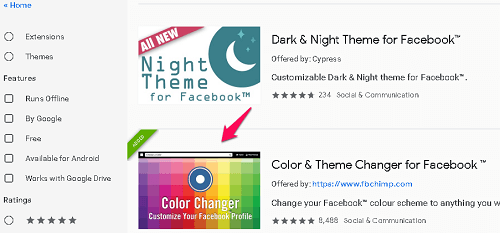
- Noudata sitten samaa napsautusmenettelyä LISÄÄ CHROMEIN ja Lisää laajennus painiketta asennusta varten.
- Kun olet asentanut laajennuksen, voit avata Facebook-tilisi. Osoitepalkkiin tulee uusi värikäs pyöreä kuvake.
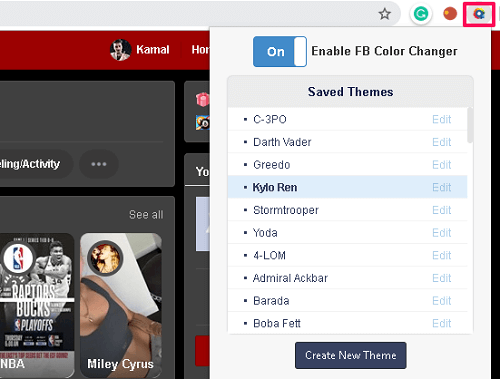
- Napsauta lopuksi kuvaketta ja valitse väri värinvaihtoikkunasta.
Tämän laajennuksen värit ovat erilaisia ja elävämpiä kuin edellisessä. Joten voit valita joko tästä tai ensimmäisestä, mikä sopii sinulle parhaiten.
Huomautus: Tätä käyttämällä Facebook-profiilisi värinmuutos ei näy muissa selaimissa. Voit käyttää muutettua Facebook-väriä vain selaimessa, johon asensit laajennuksen. Muissa selaimissa tai PC:ssä näet Facebook-tilisi oletusvärin.
3. Mozilla Firefox
Yllä oleva menetelmä toimii vain Google Chromen käyttäjille. Mutta jos olet Mozilla Firefoxin ystävä ja haluat sen sijaan muuttaa Facebook-tilisi väriä, voit tehdä sen asentamalla lisäosan selaimeesi. Tässä ovat vaiheet, joita Mozillan käyttäjien on noudatettava saadakseen eri Facebook-teeman.
- Avaa ensin Mozilla Firefox ja siirry kohtaan Color Changer for Facebook. laajennus Firefoxin lisäosissa.
- Valitse Lisää Firefoxiin aloittaaksesi laajennuksen asennuksen.
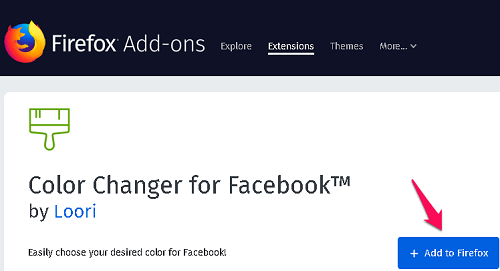
- Kun saat kehotteen Mozillasta, napsauta Sallia.
- Napsauta sitten Lisää aloittaaksesi lisäosan asennuksen.
- Kun olet asentanut sen onnistuneesti selaimeesi, sinun on käynnistettävä selain uudelleen.
- Kirjaudu Facebook-tilillesi ja napsauta pientä ‘pensseli’ -painiketta Firefoxin tilapalkissa.
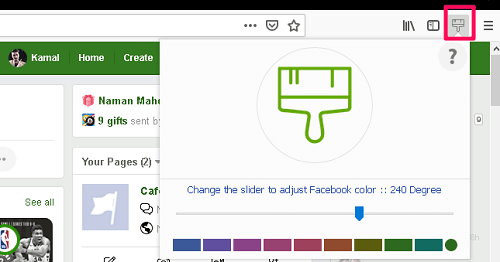
- Napsauta sen jälkeen mitä tahansa teemaa ottaaksesi sen käyttöön. Voit myös vierittää liukusäädintä vaihtaaksesi väriä ja lopettaa, kun olet tyytyväinen teemaan.
Mozillan värinvaihtaja ei muuta koko sivun ulkoasua. Se vain korvaa Facebookin yläpalkin sinisen värin valitsemallasi värillä. Se näyttää puhtaammalta ja minimalistisemmalta kuin Chrome-värinvaihtaja.
Lue myös: Firefox-teeman, taustavärin ja taustakuvan vaihtaminen
4. Muuta Facebookin taustaväriä ja teemaa Androidissa
Halutessasi voit myös muuttaa Facebook-sovelluksen ulkoasua Android-älypuhelimellasi. Avulla Monivärinen Facebookille sovellus saatavilla Play Kaupasta, voit lisätä minkä tahansa väriteeman Facebook-tiliisi.
Kun olet ladannut ja asentanut tämän sovelluksen puhelimeesi, sinun tarvitsee vain avata se ja kirjautua sisään Facebook-tunnuksillasi. Valitse sen jälkeen haluamasi väri sovelluksen oikeasta yläkulmasta. Siinä se, sinun on vain odotettava muutama sekunti, jotta tämä väri lisätään Facebook-profiiliisi. Voit myös vaihtaa väriä milloin tahansa. Muutokset värissä ja Facebook-logossa näkyvät vain tässä sovelluksessa, eivät tavallisessa Facebook-sovelluksessasi. 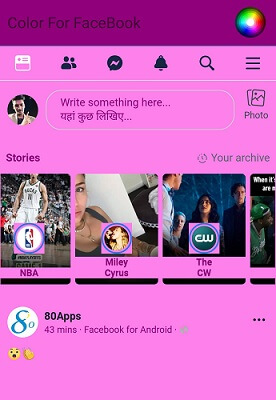
Lue myös: Kuinka jakaa Facebook Messenger -tarroja WhatsAppissa
Yhteenveto
Nämä olivat kaikki menetelmät, joita voimme löytää muuttaaksemme Facebookin taustaväriä ja teemaa eri alustoilla. Kaikki nämä menetelmät toimivat tällä hetkellä vuonna 2019 ja pidämme sinut ajan tasalla, jos uusia menetelmiä ilmaantuu. Valitettavasti emme löytäneet helppoa tapaa tehdä tämä iOS-laitteella. Ellet halua vankilaa iPhoneasi, olet melko epäonninen tällä osastolla. Itse pidän Facebookin sinisestä väristä. Oletko sinä? Kerro meille. Jos löysit jonkin muun tavan muuttaa Facebook-väriä, kommentoi alle.
Viimeisimmät artikkelit